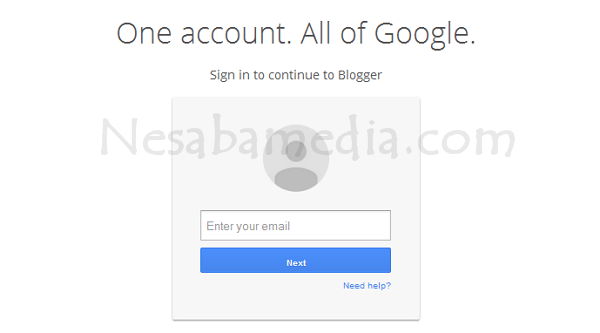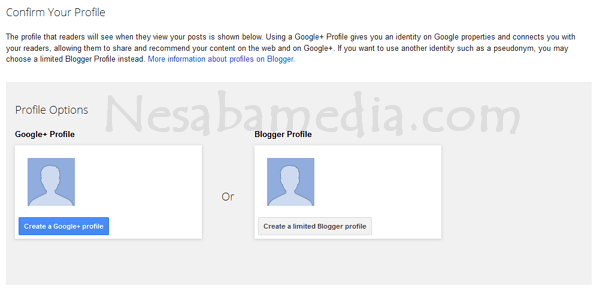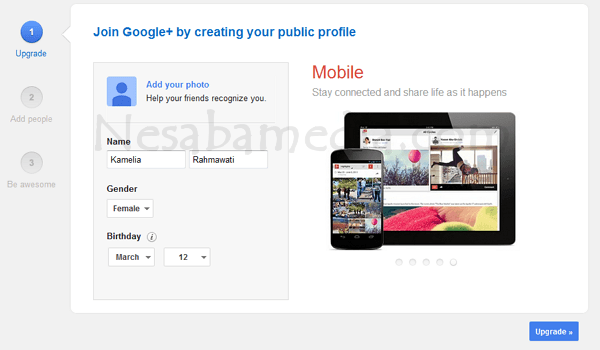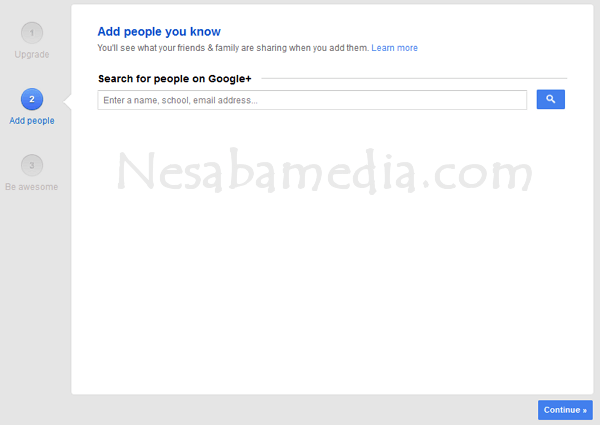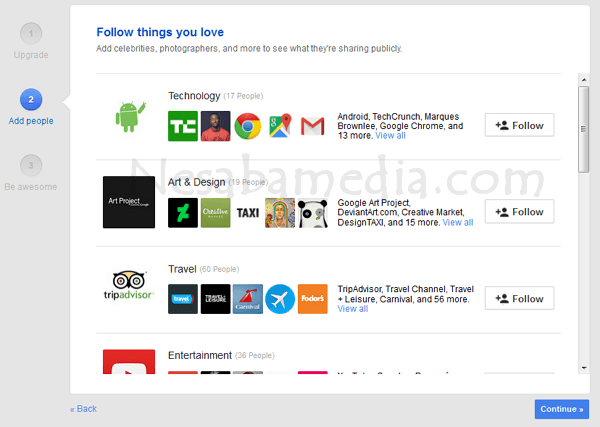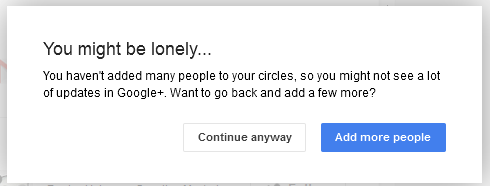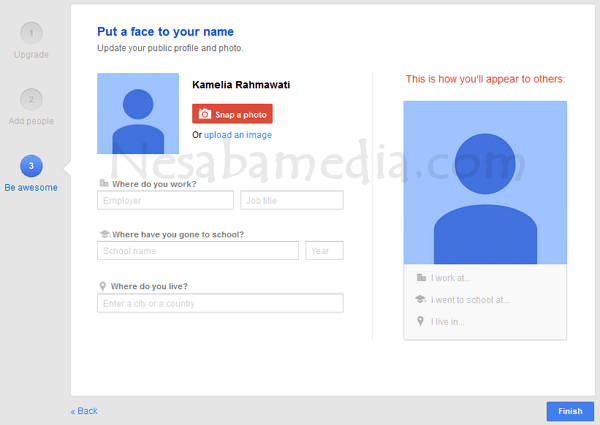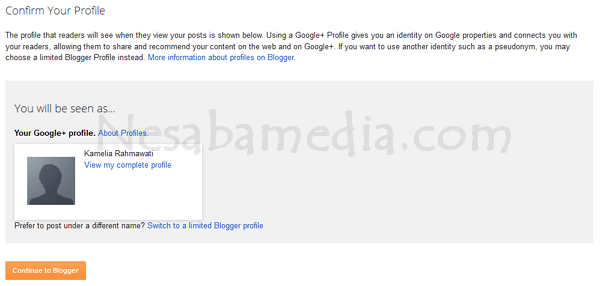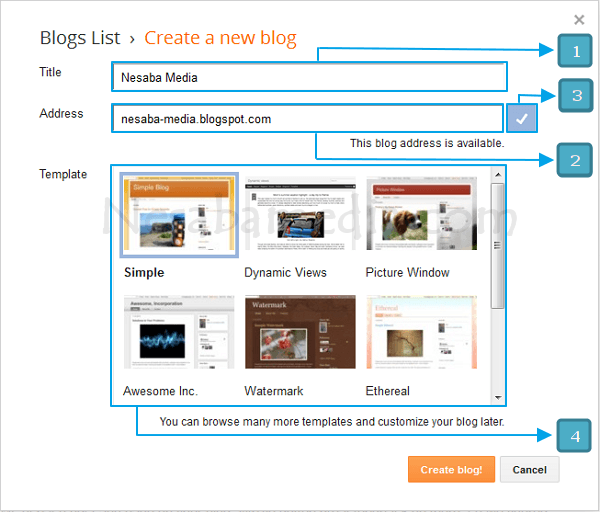BAB 1
PENDAHULUAN
1.
Latar
Belakang
Mikrotik sekarang menjadi salah satu alternatef dalam dunia
IT. Mikrotik sendiri sekarang sudah banyak digunakan oleh ISP, provider
hotspot, atau pemilik warnet. Mikrotik menjadi pilihan dalam jaringan internet
karena mikrotik akan menjadikan computer router network yang handal dan
dilengkapi dengan tools dan fitur-fitur yang cukup mnejanjikan dalam pelayanan,
mikrotik juga sangat cocok untuk beda jaringan yaitu wireless maupun jaringan
kabel dan yang menjadi daya pengikatnya adalah sifatnya yang open source
sehingga semua orang didunia dapat menggunakannya dan mengubahnya guna hal
positif.
Router sendiri merupakan elemen yang
sangat penting dalam jaringan internet yang akan kita bangun, terutama dengan
fungsinya sebagai pengatur koneksi data dari computer satu ke computer lainnya.
computer yang mengatur jalur data tersebut sering kita sebut dengan router.
Selain memiliki keunggulan yang
telah disebutkan diatas mashi ada kelebihan yang menjadi ujung tombak maraknya
penggunaan mikrotik yaitu kebutuhan daya tamping data mikrotik sangatlah sempit
ini disebabkan sifat dari mikrotik adalah DOS, pengoperasian cukup mudah untuk
dilakukan, dan kebutuhan hardware yang cukup rendah.
2.
Rumusan
Masalah
1.
Apa
pengertian dari mikrotik itu?
2.
Bagaimana
sejarah munculnya mikrotik?
3.
Sebut
dan jelaskan jenis-jenis mikrotik
4.
Bagaimana
cara menginstal mikrotik, jelaskan tiap langkah-langkahnya.
5. Bagaimana
cara kerja Sistem Level Lisensi Mikrotik
6. Apa itu
Mikrotik RouterBoard
7.
Sebutkan
fitur-fitur mikrotik?
8.
Bagaimana
perkembangan mikrotik di Indonesia?
9.
Sebutkan Macam Produk Mikrotik Router?
10. Apa saja kelebihan dan kekurangan dari
mikrotik?
3.
Tujuan
Penulisan
1.
Dapat
mengetahui pengertian dan sejarah mikrotik
2.
Dapat
menyebutkan jenis-jenis mikrotik
3.
Menjelaskan
tentang cara install mikrotik
4.
Mengetahui
tentang Sistem Level Lisensi Mikrotik
5.
Menjelaskan tentang apa itu
Mikrotik RouterBoard
6.
Mengetahui
fitur-fitur mikrotik
7.
Menjelaskan
bagaimana perkembangan mikrotik di Indonesia
8.
Menyebutkan
produk dari mikrotik router
9.
Menjelaskan
kelebihan dan kekurangan mikrotik
10. Menyebutkan produk-produk
mikrotik router
4.
Manfaat
Penulisan
Memberikan
informasi dan pengetahuan tentang mikrotik. Yang semula belum tahu tentang mikrotik
dengan mempelajari makalah ini maka semua orang dapat mengetahui ini. Sedang
bagi penulis, dapat dijadikan intropeksi diri apakah ada yang kurang dari
makalah ini jika nantinya sudah disajikan ke khalayak umum. Jika memang ada
maka penulis harus wajib memperbaikinya.
BAB
II
PEMBAHASAN
1. Pengertian
Mikrotik
MikroTik adalah
suatu RouterOS (Router Operating System) yaitu sistem operasi atau software yang
dapat digunakan menjadi komputer
router network yang handal dengan berbagai fitur yang dibuat untuk mengatur ip
network dan jaringan wireless, cocok digunakan oleh ISP dan provider hotspot. Untuk
instalasi Mikrotik tidak dibutuhkan piranti lunak tambahan atau komponen
tambahan lain. Mikrotik didesain untuk mudah digunakan dan sangat baik
digunakan untuk keperluan administrasi jaringan komputer seperti merancang dan
membangun sebuah sistem jaringan komputer skala kecil hingga yang kompleks
sekalipun.
Sistem operasi mikrotik, adalah sistem operasi Linux base yang
digunakan sebagai network router. dibuat untuk memberikan kemudahan dan
kebebasan bagi penggunanya. Pengaturan Administrasinya dapat dilakukan
menggunakan Windows Application (WinBox). Komputer yang akan dijadikan
router mikrotik pun tidak memerlukan spesifikasi yang tinggi, misalnya hanya
sebagai gateway. Kecuali mikrotik diguankan untuk keperluan beban yang besar
(network yang kompleks, routing yang rumit) sebaiknya menggunakan spesifikasi
yang cukup memadai .
Fitur-fitur mikrotik diantaranya :
Firewall & Nat, Hotspot, Routing, DNS server, Point to Point Tunneling
Protocol, Hotspot, DHCP server,dan masih banyak lagi.
2.
Sejarah Mikrotik
Mikrotik dibuat oleh MikroTikls sebuah perusahaan di
kota Riga, Latvia. Latvia adalah sebuah negara yang merupakan “pecahan” dari
negara Uni Soviet dulunya atau Rusia sekarang ini. Mikrotik awalnya ditujukan
untuk perusahaan jasa layanan Internet (PJI) atau Internet Service Provider
(ISP) yang melayani pelanggannya menggunakan teknologi nirkabel atau wireless.
Saat ini MikroTikls memberikan layanan kepada banyak ISP nirkabel untuk layanan
akses Internet dibanyak negara di dunia dan juga sangat populer di Indonesia.
MikroTik sekarang menyediakan hardware dan software untuk konektivitas internet
di sebagian besar negara di seluruh dunia. Produk hardware unggulan Mikrotik
berupa Router, Switch, Antena, dan perangkat pendukung lainnya. Sedangkan
produk Software unggulan Mikrotik adalah MikroTik RouterOS.
Dalam dunia router, mesin yang
berfungsi mengarahkan alamat di Internet, Cisco merupakan nama yang sudah tidak
diragukan lagi. Tetapi di dunia lain, nama Mikrotik, yang berbentuk software,
lumayan dikenal sebagai penyedia solusi murah untuk fungsi router, bahkan kita
dapat membuat router sendiri dari komputer rumahan. Untuk negara berkembang,
solusi Mikrotik sangat membantu ISP atau perusahaan-perusahaan kecil yang ingin
bergabung dengan Internet. Walaupun sudah banyak tersedia perangkat router mini
sejenis NAT, dalam beberapa kondisi penggunaan komputer dan software Mikrotik
merupakan solusi terbaik. Mikrotik adalah perusahaan kecil berkantor pusat di
Latvia, bersebelahan dengan Rusia, pembentukannya diprakarsai oleh John Trully
dan Arnis Riekstins. John Trully adalah orang Amerika yang berimigrasi ke
Latvia dan berjumpa Arnis yang sarjana Fisika dan Mekanik di sekitar tahun
1995. Tahun 1996 John dan Arnis mulai me-routing dunia (visi Mikrotik adalah
me-routing seluruh dunia). Mulai dengan sistem Linux dan MS DOS yang
dikombinasikan dengan teknologi Wireless LAN (W-LAN) Aeronet berkecepatan 2Mbps
di Molcova, tetangga Latvia, baru kemudian melayani lima pelanggannya di
Latvia. Ketika saya menanyakan berapa jumlah pelanggan yang dilayaninya saat
ini, Arnis menyebut antara 10 sampai 20 pelanggan saja, karena ambisi mereka
adalah membuat satu peranti lunak router yang handal dan disebarkan ke seluruh
dunia. Ini agak kontradiksi dengan informasi yang ada di web Mikrotik, bahwa
mereka mempunyai 600 titik (pelanggan) wireless dan terbesar di dunia. Padahal
dengan wireless di Jogja dan Bandung saja, kemungkinan besar mereka sudah kalah
bersaing. Prinsip dasar mereka bukan membuat Wireless ISP (WISP), tapi membuat
program router yang handal dan dapat dijalankan di seluruh dunia. Latvia hanya
merupakan “tempat eksperimen” John dan Arnis, karena saat ini mereka sudah
membantu negara-negara lain termasuk Srilanka yang melayani sekitar empat
ratusan pelanggannya. Linux yang mereka gunakan pertama kali adalah Kernel 2.2
yang dikembangkan secara bersama-sama dengan bantuan 5 – 15 orang staf R&D
Mikrotik yang sekarang menguasai dunia routing di negara-negara berkembang.
Selain staf di lingkungan Mikrotik, menurut Arnis, mereka merekrut juga
tenaga-tenaga lepas dan pihak ketiga yang dengan intensif mengembangkan Mikrotik
secara maraton. Ketika ditanya siapa saja pesaing Mikrotik, Arnis tersenyum dan
enggan mengatakannya. Sewaktu saya simpulkan tidak ada pesaing, Arnis dengan
sedikit tertawa menyebut satu nama yang memang sudah lumayan terkenal sebagai
produsen perangkat keras khusus untuk teknologi W-LAN, yaitu Soekris dari
Amerika. Tujuan utama mereka berdua adalah membangun software untuk routing,
sementara kebutuhan akan perangkat keras juga terus berkembang, sehingga
akhirnya mereka membuat berbagai macam perangkat keras yang berhubungan dengan
software yang mereka kembangkan. Semangat Mikrotik ini agak berbeda dari
kebanyakan perusahaan sejenis di Amerika, karena mereka berkonsentrasi di
pengembangan software lalu mencari solusi di hardware-nya dengan mengajak pihak
ketiga untuk berkolaborasi. Dan kita dapat melihat ragam perangkat yang mereka
tawarkan menjadi semakin banyak, mulai dari perangkat yang bekerja di frekwensi
2,4GHz dan 5,8GHz sampai ke interface dan antena. Keahlian Mikrotik sebetulnya
di perangkat lunak routernya, karena terlihat mereka berjualan perangkat W-LAN
dengan antena omni yang sangat tidak dianjurkan pemakaiannya di dunia W-LAN,
karena sangat sensitif terhadap gangguan dan interferensi. Walaupun punya
tujuan yang sangat jelas, yaitu mendistribusikan sinyal ke segala arah sehingga
merupakan solusi murah. Kepopuleran Mikrotik menyebar juga ke Indonesia.
Pertama kali masuk tahun 2001 ke Jogja melalui Citraweb oleh Valens Riyadi dan
kawan-kawan, lalu meluas menjadi satu solusi murah untuk membangun ISP,
terutama yang berbasis W-LAN. Kebetulan sekali, Jogja merupakan salah satu kota
di Indonesia yang populasi pemakaian W-LAN-nya terbesar kalau dibandingkan luas
daerahnya. Keberhasilan Mikrotik me-routing dunia merupakan satu contoh, bahwa
kita semua mampu membantu calon pemakai Internet untuk masuk ke dunia maya,
terutama membantu membangun infrastrukturnya.
3.
Jenis –jenis Mikrotik
1. MikroTik RouterOS
Adalah
versi MikroTik dalam bentuk perangkat lunak yang dapat diinstal pada komputer
rumahan (PC) melalui CD. File image MikroTik RouterOS dapat diunduh dari
website resmi MikroTik, www.mikrotik.com.
Namun file image ini merupakan versi trial MikroTik yang hanya
dapat digunakan dalam waktu 24 jam saja. Untuk dapat menggunakannya secara full time,
harus membeli lisensiKey dengan
catatan satu lisensi key hanya untuk satu harddisk.
2. Built In Hardware MikroTik
Merupakan
MikroTik dalam bentuk perangkat keras yang khusus dikemas dalam board router
yang di dalamnya sudah terinstal MikroTik RouterOS. Untuk versi ini, lisensi
sudah termasuk dalam harga router board MikroTik. Contoh MikroTik dalam bentuk
perangkat keras adalah RouterBoard 433 2 Access Point Indoor.
4.
Cara Instal Program Mikrotik
Program Mikrotik dapat di install di PC
dengan menggunakan beberapa cara, yaitu:
-
ISO Image; menggunakan Compact Disc (CD) instalasi.
Silakan download file berekstensi. ISO yang tersedia dan kita harus burning
ke dalam media CD atau MiniCD kosong.
-
NetInstall; melalui jaringan komputer (LAN) dengan Satu
Disket, atau menggunakan Ethernet yang mendukung proses menyalakan komputer (booting)
komputer melalui Ethernet Card. NetInstall dapat dilakukan pada sistem operasi
Windows 95/98/NT4/2000/XP.
-
Mikrotik Disk Maker; membutuhkan beberapa buah disket ukuran
3,5″ yang nantinya akan disalin pada harddisk saat instalasi dilakukan. Dengan
menggunakan tools FloppyMaker.exe.
5.
Langkah-langkah Instalasi Mikrotik
Setelah pada
tahap persiapan dengan memahai konsep dan topologi Jaringan Mikrotik yang akan kita bangun, maka cara
memasaknya adalah sebagai berikut :
Langkah Pertama adalah melakukan setting Modem ADSL sebagai Bridge
Kedua : Siapkan sebuah PC dengan 2 buah
LAN Card dan di Install MikrotiK
Ketiga : Setelah Installasi selesai, Reboot PC Router kita lalu akses ke
Mikrotik denganWinbox. Selanjutnya kedua Interface kita ganti
nama menjadi LAN dan SPEEDY. Tujuannya
adalah untuk memudahkan identifikasi kita sehingga tidak terjadi salah setting
interface
Keempat : Setting IP Address untuk LAN : 192.168.88.251/24 dan IP Addess interfaceSpeedy : 192.168.10/24.
Kelima : Selanjutnya kita setting IP DNS dengan IP DNS Speedy : 202.134.1.10 dan202.134.0.155.
Caranya masuk ke menu “IP” lalu pilih “DNS“.
Keenam : Langkah selanjutnya adalah membuat Interface
PPPoE Client. Caranya klik menu Interface, pada simbol plus kita klik dan pilih “PPPoE Client”.
Disini kita juga memasukkan Username dan Password Speedy yang telah kita punya.
Pada Option “General“,
cukup menentukan interface yang 1 jalur dengan Modem ADSL. Untuk nama dan
type-nya pake default-nya saja sudah cukup
Jangan lupa
untuk menentukan Interface yang mengarah ke modem ADSL, yaitu
interface yang telah kita beri nama “SPEEDY“. Lalu selanjutnya
klik tab “Dial Out” dan masukkanUsername +
Password Account Speedy kitA
Selain melalui Winbox, kita juga
bisa memasukkan Username dan Password Speedy ini lewatWebBox.
Ketujuh : Apabila kita telah selesai melakukan
setting PPPoE Client maka begitu selesai setting Mikrotik
langsung melakukan DialUp ke Modem ADSL kita. Jika
setting Username dan Password ini benar maka selanjutnya akan tampak status
koneksi Mikrotik kita dan pada menu IP -> Address akan muncul sebuat IP
Address baru berupa IP
Public (125.164.75.150 ) yang diberikan Telkom Speedy kepada
pelanggan berdasarkan Username & Password yang kita miliki.
Kedelapan : Selanjutnya kita atur NAT ( Network Address Translation ) agar Client dapat terkoneksi ke
Internet atau dapat mengakses internet. Caranya masuk ke menu -> IP -> Firewall ->
NAT ( seperti gambar
dibawah ini ).
Kesembilan : Kita buat 1 buah NAT Rule, pada “General” -> Chain = srcnat, ->OutInterface = pppoe out1. Lalu pada
option “Action” kita pilih -> Masquarade.
Selain setting
dari Console atau dari Winbox, kita juga
bisa melakukan setting NAT ini dariWebBox ( kalo menurut saya sich ini
buat Newbie Mikrotik lebih mudah daripada setting dariWinbox ). Caranya : Pilih Public
Interface = pppoe out1 lalu centang NAT trus klik “Apply“.
Kesepuluh : Selanjutnya kita tambahkan 1 buah IP Route. Perhatikan
pada sebelah IP Address dari IP Public dibawah ini yaitu : Network = 125.164.72.1.
Nah, IP Network ini adalah IP
Gateway Telkom Speedy yang
melayani koneksi kita. Tambahkan 1
buah New Route,Destination :
0.0.0.0/0 lalu Gateway = = 125.164.72.1
Kesebelas : Sampai sini setting Mikrotik Router kita telah
selesai. Tinggal test ping koneksi dari Mikrotik kita. Lakukan test ke IP DNS
Speedy : 202.134.1.0 dilanjutkan test ping ke yahoo.com maupun ke websites yang
lain. Jika ada reply maka Mikrotik kita telah berhasil / telah sukses kita
konfigurasi.
Keduabelas : Langkah ini kita lakukan pada PC Client.
IP Mikrotik interface ke LAN merupakan IP Gateway untuk PC Client kita. IP DNS
pada Client dapat kita masukkan IP DNS Speedy secara langsung maupun IP DNS dari Mikrotik ( karena kita telah
setting Mikrotik menjadi DNS Relay pada langkah kelima dari tutorial ini ).
sampai
sini Mikrotik kita telah berfungsi sebagai Router dan sharing akses internet
untuk semua Client yang lain telah dapat difungsikan. Nah, tahap selanjutnya
yang harus kita lakukan adalah Bandwith
Manajemen atau mengatur
bandwith yang tepat untuk semua Client sehingga jika ada Client yang melakukan
download mengunakan software Downloader dapat di kendalikan atau di kontrol
sehingga bandwith kita tidak dihabiskannya sendiri dan akses internet client
yang lain tidak menjadi lemot.
5. Sistem Level Lisensi Mikrotik
Mikrotik bukanlah perangkat lunak yang
gratis jika anda ingin memanfaatkannya secara penuh, dibutuhkan lisensi dari
MikroTikls untuk dapat menggunakanya alias berbayar. Mikrotik dikenal dengan
istilah Level pada lisensinya. Tersedia mulai dari Level 0 kemudian 1, 3 hingga
6, untuk Level 1 adalah versi Demo Mikrotik dapat digunakan secara gratis
dengan fungsi-fungsi yang sangat terbatas. Tentunya setiap level memilki
kemampuan yang berbeda-beda sesuai dengan harganya, Level 6 adalah level
tertinggi dengan fungsi yang paling lengkap. Secara singkat dapat digambarkan
jelaskan sebagai berikut:
1.
Level 0 (gratis); tidak membutuhkan lisensi untuk
menggunakannya dan penggunaan fitur hanya dibatasi selama 24 jam setelah
instalasi dilakukan.
2.
Level 1 (demo); pada level ini kamu dapat menggunakannya sbg
fungsi routing standar saja dengan 1 pengaturan serta tidak memiliki limitasi
waktu untuk menggunakannya.
3.
Level 3; sudah mencakup level 1 ditambah dengan kemampuan
untuk menajemen segala perangkat keras yang berbasiskan Kartu Jaringan atau
Ethernet dan pengelolan perangkat wireless tipe klien.
4.
Level 4; sudah mencakup level 1 dan 3 ditambah dengan
kemampuan untuk mengelola perangkat wireless tipe akses poin.
5.
Level 5; mencakup level 1, 3 dan 4 ditambah dengan kemampuan
mengelola jumlah pengguna hotspot yang lebih banyak.
6.
Level 6; mencakup semua level dan tidak memiliki limitasi
apapun.
7.
Mikrotik RouterBoard
RouterBoard adalah router embedded produk dari mikrotik.
Routerboard seperti sebuah pc mini yang terintegrasi karena dalam satu board
tertanam prosesor, ram, rom, dan memori flash. Routerboard menggunakan os
RouterOS yang berfungsi sebagai router jaringan, bandwidth management, proxy
server, dhcp, dns server dan bisa juga berfungsi sebagai hotspot server.
Ada
beberapa seri routerboard yang juga bisa berfungsi sebagai wifi. sebagai wifi
access point, bridge, wds ataupun sebagai wifi client. seperti seri RB411,
RB433, RB600. dan sebagian besar ISP wireless menggunakan routerboard untuk
menjalankan fungsi wirelessnya baik sebagai ap ataupun client. Dengan
routerboard Anda bisa menjalankan fungsi sebuah router tanpa tergantung pada PC
lagi. karena semua fungsi pada router sudah ada dalam routerboard. Jika
dibandingkan dengan pc yang diinstal routerOS, routerboard ukurannya lebih
kecil, lebih kompak dan hemat listrik karena hanya menggunakan adaptor. untuk
digunakan di jaringan wifi bisa dipasang diatas tower dan menggunakan PoE
sebagai sumber arusnya.
Mikrotik
pada standar perangkat keras berbasiskan Personal Computer (PC) dikenal dengan
kestabilan, kualitas kontrol dan fleksibilitas untuk berbagai jenis paket data
dan penanganan proses rute atau lebih dikenal dengan istilah routing.
Mikrotik yang dibuat sebagai router berbasiskan PC banyak bermanfaat untuk
sebuah ISP yang ingin menjalankan beberapa aplikasi mulai dari hal yang paling
ringan hingga tingkat lanjut. Contoh aplikasi yang dapat diterapkan dengan
adanya Mikrotik selain routing adalah aplikasi kapasitas akses (bandwidth)
manajemen, firewall, wireless access point (WiFi), backhaul
link, sistem hotspot, Virtual Private Netword (VPN) server
dan masih banyak lainnya.
8.
Fitur-fitur Mikrotik
1. IP Routing
2. Interface
3. Fire wall
4. Bandwith Manangement
5. Service
6. AAA ( Athorization And Accounting )
7. Monitoring
8. Diagnostic Tools and Scripting
9. URRP ( Virtual Router Redudant Protocol
)
9.
Mikrotik di Indonesia
Mikrotik Indonesia, dioperasikan oleh Citraweb Nusa
Infomedia. Kami telah menggunakan produk-produk Mikrotik sejak tahun 2001, dan
menjadi reseller resmi Mikrotik di Indonesia sejak tahun 2002. Selain mengelola
produk Mikrotik, kami juga mengoperasikan sebuah wireless ISP Citra-Net.
Tenaga-tenaga teknis kami sangat familiar dan terlatih untuk melakukan
konfigurasi dan pemasangan produk Mikrotik, disesuaikan dengan kebutuhan dan
kondisi jaringan yang berbeda-beda.
Berlokasi di Yogyakarta, yang terkenal penuh dengan
perangkan wireless dan memiliki tingkat interferensi sangat tinggi. Hambatan
ini menjadikan kami sangat terbiasa dan terlatih melakukan instalasi perangkat
wireless, meskipun dalam kondisi yang sulit sekalipun.
Selain mencoba untuk memenuhi kebutuhan akan produk-produk
Mikrotik, kami juga selalu berupaya meningkatkan kemampuan SDM kami dalam
mengoperasikan produk-produk Mikrotik dan pengetahuan akan jaringan pada
umumnya. Lima teknisi kami telah mengikuti dan lulus dalam pelatihan resmi yang
diadakan oleh Mikrotik. Sedangkan salah satu teknisi Citraweb : Valens Riyadi,
per bulan Mei 2005 tercatat sebagai
Mikrotik Certified Colsultant. Sampai bulan Juli 2005, hanya
11 teknisi di dunia yang mendapat pengakuan ini, dan Valens merupakan
satu-satunya yang berasal dari Asia.
10. Macam Produk Mikrotik Router:
1.
Lisensi
Mikrotik (tanpa DOM)
2.
Lisensi
Mikrotik (dengan DOM)
3.
Upgrade
Lisensi
4.
Switch
5.
Mikrotik
RouterBoard (only)
6.
Mikrotik
Router Indoor
7.
Mikrotik
RouterBoard 2011
8.
MikroBits
Aneto NEW
9.
MikroBits
Ainos
10. MikroBits Celoica
11. MikroBits Dinara NEW
12. Router Ogma Connect
13. Wireless Outdoor 800
14. Wireless Indoor 800
15. Wireless Indoor 493
16. 1Wireless Outdoor 435
17. Wireless Outdoor 433
18. Wireless Indoor 433
19. Wireless Outdoor 411
20. Wireless Indoor 411
21. Wireless Outdoor 711
22. Groove
23. Metal
24. Embedded 2.4GHz
25. Embedded 5.xGHz
26. Interface
27. Outdoor Antenna
28. Indoor Antenna
11. Kelebihan & kekurangan Mikrotik
Mikrotik routerOS adalah sistem operasi
dan perangkat lunak yang dapat digunakan untuk menjadikan komputer biasa
menjadi router network yang handal,mencakup berbagai fitur yang dibuat untuk ip
network dan jaringan wireless.
Fitur-fitur tersebut diantaranya :
Firewall & Nat, Routing, Hotspot, Point to Point Tunneling Protocol, DNS
server, DHCP server, Hotspot, dan masih banyak lagi fitur lainnya. Mikrotik
dapat digunakan dalam 2 tipe, yaitu dalam bentuk perangkat keras dan perangkat
lunak. Dalam bentuk perangkat keras, Mikrotik biasanya sudah diinstalasi pada
suatu board tertentu, sedangkan dalam bentuk perangkat lunak, Mikrotik
merupakan satu distro Linux yang memang dikhususkan untuk fungsi router.
Kelebihan mikrotik
1.
Mikrotik memiliki Operating System Kalo tidak salah di sebut
RouterOs Mikrotik yang dibangun dengan core Linux opensource pula, yang
menyebabkan router ini lebih murah dibanding dengan router lainnya
2.
Dari segi pengoprasiannya Mikrotik tergolong friendly dengan
software winbox yang dimilikinya.
3.
RouterOS Mikrotik juga sudah bisa mendeteksi berbagai macam
ethernet card dari berbagai vendor yang ada.
Kekurangan mikrotik:
Mikrotik mengeluarkan sertifikasi,
namun sertifikasi tersebut masih kurang populer dibanding dengan vendor lain
seperti cisco yang sudah diakui international Mungkin kurang bagus untuk
menangani jaringan sekala yang besar karena dukungan hardwarenya
12. Produk mikrotik touter
Saat ini produk-produk
Mikrotik sudah lebih berfariasi. Mulai dari membeli lisensi RouterOS, lisensi
RouterOS dengan DOM, Routerboard, Router indoor, Router outdoor, Router
rackmout, groove, antena, wireless, interface dan sebagainya.
BAB III
PENUTUP
1. Kesimpulan
Mikrotik RouterOS adalah sebuah mesin linux yang dirancang
secara khusus untuk keperluan networking. Mikrotik ini begitu menarik saat ini,
karena dengan fiturnya yang begitu lengkap serta kemudahan dalam penggunaanya
dan juga harganya relatif lebih murah. Jika kita sudah memahami konsep jaringan
dengan baik maka akan begitu mudah menerapkan di MikroTik dengan tool GUI-nya
(winbox), sehingga kita tak perlu menghafal command untuk melakukan setting
atau pengaturannya. Untuk negara berkembang, solusi MikroTik sangat membantu ISP
atau perusahaan-perusahaan kecil yang ingin bergabung dengan internet. Walaupun
sudah banyak tersedia perangkat router mini semacam NAT. MikroTik merupakan
solusi terbaik dalam beberapa kondisi penggunaan komputer dan perangkat lunak.
Mikrotik bisa disebut juga adalah salah satu distro linux yang berguna untuk
jaringan komputer karena mikrotik sangat tangguh dalam masalah jaringan.
Kelebihan Mikrotik yaitu :
1. Tangguh dalam masalah jaringan.
2. Tools-tools-nya lebih banyak.
3. Sistem keamanan tingkat tinggi.
4.Tidak terlalu membutuhkan spesifikasi komputer yang besar
2. Saran
Penting untuk diperhatikan
adalah saat memilih paket tambahan yaitu harus sama versinya dengan
Router OS yang kita gunakan. Jika tidak maka paket
tambahan tersebut tidak dapat diinstalasi. Mikrotik yang baru
saja didownload dan di install adalah versi shareware
yang hanya bisa dipergunakan sementara dan akan bisa dipergunakan
lebih lanjut bila melakukan registrasi terlebih dahulu. Sebaiknya paket
Installasi ini di Install semua dan jika ada paket yang
tidak kita butuh dapat di remove nantinya
setelah Mikrotik kita konfigurasi lebih lanjut.
Hal lain yang
perlu diperhatikan di dalam proses instalasi Mikrotik
adalah memastikan PC memiliki CD/DVD ROM yang baik karena proses
instalasi akan dilakukan melalui CD dan PC memiliki minimal dua ethernet card.
Jangan lupa gunakan semua peralatan komputer yang masih
dapat berfungsi dengan baik serta tatalah kerapihan area kerja. Hal
ini bertujuan untuk menunjang kemudahan dan kenyamanan anda saat proses
instalasi mikrotik.
Khusus bagi Newbie agar
tidak binggung saat pertama kali melakukan instalasi dalam
menentukaninterface dari LAN Card yang kita pasang di PC Router maka
sebaiknya kita pasang 1 buah LAN Card saja terlebih dahulu. Dan selanjutnya
kita lakukan /Setup dengan menentukan Interface LAN Card
tersebut sebagai koneksi ke jaringan Local / LAN kita
DAFTAR PUSTAKA
2. Indonesia, mikrotik. 2013. Tentang mikrotik .www.mikrotik.co.id . diakses pada 1
desember 2013
7. Man_comp. 2012. Makalah mikrotik Os dan setting hotspot mikrotik. www.mantoasyik.blogspot.com dikases pada 4desember 2013